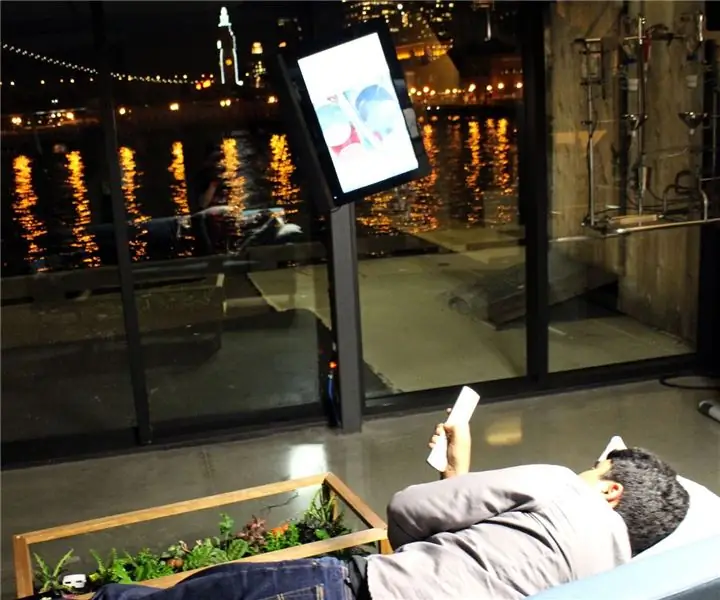
Мазмуну:
- 1 -кадам: Gears түзүү
- 2 -кадам: Gears кесип
- 3 -кадам: Motor Mount
- 4 -кадам: Drive Gears
- 5 -кадам: TV Mount
- 6 -кадам: TV Mount жасаңыз
- 7 -кадам: Редукторлорду Пластинкага бекитүү
- 8 -кадам: Кабелдөө
- 9 -кадам: Моторду орнотуу жана сыноо
- 10 -кадам: Кабель/HDMI туташтырыңыз
- 11 -кадам: Айлануу жана жалкоо болуу
- Автор John Day [email protected].
- Public 2024-01-30 10:41.
- Акыркы өзгөртүү 2025-01-23 14:52.
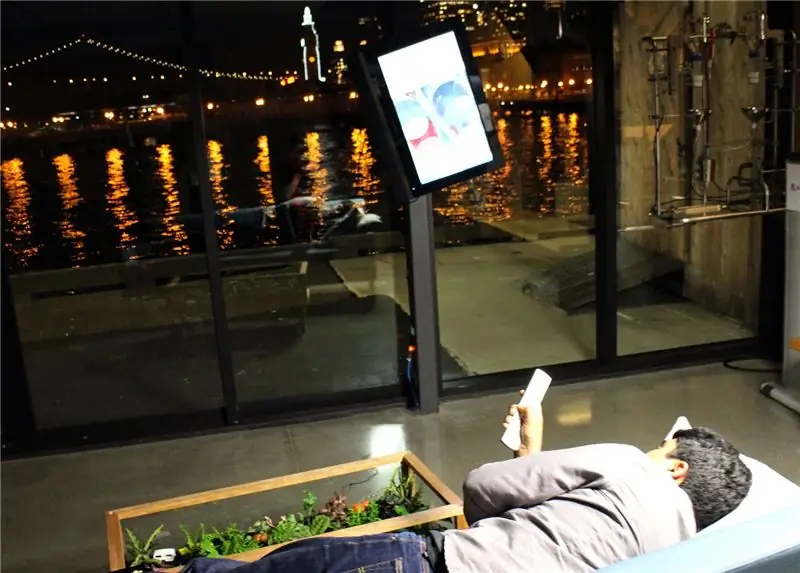
Мен жалкоолукту жакшы көрөм. Телевизор көрүү - бул зонадан чыгуунун жана жалкоо болуунун эң сонун жолу, бирок аны кантип ого бетер күчөтөм? Жатуу өзүн абдан жакшы сезет, бирок кийин сыналгы менин жалкоо можоомду бузат. Экөөнү тең жасоонун жолу болсо кана.
Азыр бар!
Жалкоолугумду жогорулатуу үчүн мен сыналгыма 90 градуска (же андан көпкө) айлануучу моторлуу монтаж курдум, ошондо мен жатып (же кааласам, баштык жасап) көрөм. Абсурд болсо да, бул айлануучу сыналгы функционалдуу жана жалкоо жана укмуш болуунун эффективдүү жолу.

Электр кыймылдаткычын кубаттуу унаа отургучуна жана бекер онлайн тиш шаблондоруна колдонуп, мен дем алыш күндөрү айлануучу телевизор орнотуп койгом. Кантип кылганымды көрүү үчүн ээрчиңиз.
Жалкоолугуңузду кийинки баскычка көтөрүүгө даярсызбы? Жасайлы!
1 -кадам: Gears түзүү
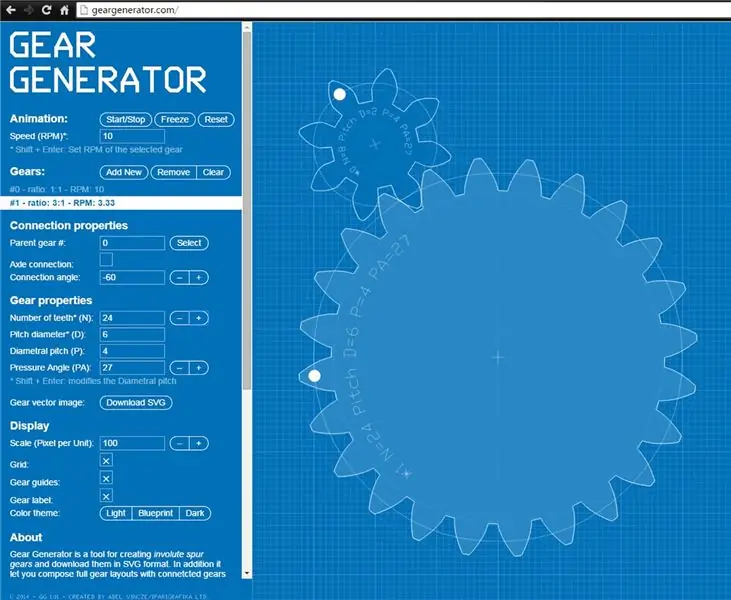
Менин айлануучу сыналгымдын тиштерин жасоо үчүн мен бекер онлайн тиш генератору GearGenerator.com колдондум. Сиз редукторлоруңуздун мүнөздөмөлөрүн оңой киргизип, пландарды жүктөп алсаңыз болот.
Сайт сиздин тетиктерди SVG файлы катары сактайт, аны дээрлик бардык вектордук программалар менен ачса болот (AutoCAD, Illustrator же Inkscape сыяктуу). Сиз муну кагазга басып, жыгачыңызга жабыштырып, тиш формаларын кесип аласыз. Эгерде сиз муну кантип жасоону билбей калсаңыз, бул жерде санариптик файлдарды кол менен кантип жасоо боюнча эң сонун инструкция бар.
2 -кадам: Gears кесип

Мен бул тиштерди фанерадан кесип алдым. Фанера - бул чоң тандоо, анткени ал тиштүү тиштердин эскирүүсүнө чыдай турган өлчөмдүү туруктуу жана бышык. Мен фанеранын бир нече катмарын кесип, ламинаттап, электр кыймылдаткычынын моментине жана сыналгынын салмагына туруштук бере ала турган тиштүү редукторлорду жасадым.

Мен колдонгон сыналгы монтажынын түрүнө байланыштуу, алар биригип кетишине ынануу үчүн редукторду бир аз импровизациялоого туура келди. Мен чоң редуктордун кошумча шакегин кесип алдым, бул мотор тиштеринин жупташуусуна көбүрөөк жерди берет жана кичинекей мотор тиштеринин бийиктигиндеги айырманы толтуруу үчүн жетиштүү бийиктикти камсыз кылат.

3 -кадам: Motor Mount

Мен колдонгон мотор 12 вольттуу алыскы момент болчу. Бул мотор кичинекей бир аздан алыстан башкарылат жана жалпак тараптуу айдоочу валдын тегерегинде 3 монтаж тешиги бар. Мен 12V AC адаптерин колдондум (6A)
бул моторду иштетүү үчүн.
Мен фанеранын сыныгынан монтаж кронштейнин жасадым. Мен монтаж кронштейндери үчүн 3 кичинекей тешикти жана чоңураак тешикти кесип алдым. Монтаж кронштейни моторго баштын алты бурчтуу болттору менен бекитилген.
Эгерде сиз так моторду тандаган болсоңуз, анда орнотуу өлчөмдөрүнүн PDF файлын бул жерден таба аласыз:
4 -кадам: Drive Gears
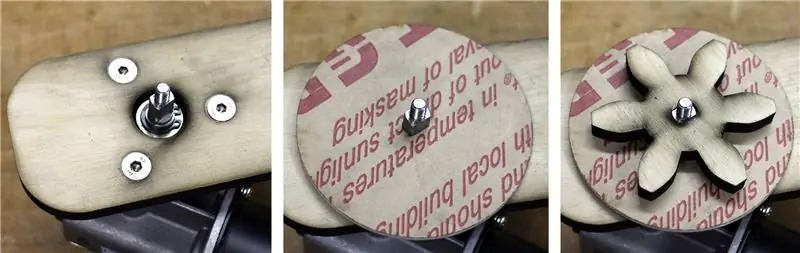
Кыймылдаткычты моторго бекиткенден кийин тиштүү тетикти жана аралыкты орнотууга болот. Спирер тиштин кронштейнге сүрүлүшүн алдын алуу үчүн колдонулган акрилдин калдыгы эле жана мотор иштетилгенде сүрүлүүнү азайтуу үчүн жылмакай бетти камсыз кылат.
5 -кадам: TV Mount

Мен ийилүү жана бурулуу менен дубал орноткучту тандап алдым, бул түрү бул колдонмо үчүн идеалдуу болгон толук айланууга мүмкүндүк берет.
Бул сыналгыдагы орнотуу плитасы - бул кеңири спектрге мүмкүнчүлүк берген розетка байланышы. Мен айлануучу бөлүктү гана колдонуп, эңкейишке жол бербегим келди. Муну чечүү үчүн мен кичинекей акрилден кичинекей шайба жасап, аны артикуляциялык розеткага киргиздим, бул монтаждын бетинин кыйшайышына жол бербеди, бирок дагы эле айланат.

Өзгөртүлгөн жамаат андан кийин кыймылдаткычтын моторунан кронштейндин экинчи учуна салынган.
6 -кадам: TV Mount жасаңыз

Чоң тетиктерди эми телевизорго орнотсо болот. Чоң тиш фанеранын бир бөлүгүнө орнотулган, бул тиштин моментке жана салмакка туруштук берүүсүнө бекем пластинканы камсыз кылат. Жогорудагы сүрөттө чоң тиштин сыналгыга орнотулардын алдында электр кыймылдаткычы менен кандайча тордолору көрсөтүлөт.

Мен колдонгон сыналгынын артындагы орнотуу чекиттеринин өлчөөлөрүн алып, монтаж плитасы катары колдонуу үчүн фанеранын сыныгын кестим.

Мен орнотуу плитасынын борборун аныктадым, андан кийин орнотуу тешиги жайгашкан жерлерге өткөрүп бердим.
7 -кадам: Редукторлорду Пластинкага бекитүү

Монтаж тешиги жайгашкан жерлерди алдын-ала бургулагандан кийин, чоң тиштүү жамаат бекиткичтер менен монтаждоочу табакка бекитилген.

Акыры, монтаждоочу табак менен тиштүү тетиктерди айландыруучу куралды бүтүрүү менен, орнотуу пункттарындагы сыналгыга бурап коюңуз.
8 -кадам: Кабелдөө

Мотор контроллер жана бир нече пульт менен келет, бирок электр энергиясы менен камсыздалбайт. Мотор 12V DC мотору болгондуктан, мага 12V AC адаптери (6A) керек. Бул электр менен камсыздоо ноутбуктар үчүн колдонулган типтерге окшош жана 120В AC дубалынын кубатын мотор үчүн 12V DC кубатына айландырат.
9 -кадам: Моторду орнотуу жана сыноо
Электрондук перифериялык түзүлүштөрдү туташтыруудан мурун моторду сынап көрүңүз. Моторго туташкан учтар менен сиз пультту түртүп, моторуңуз менен тиштериңиздин түйүлүшкөнүн жана сыналгы ойдогудай айланып жатканын көрө аласыз.

Менде сыналгы толугу менен сыртка чыгарылды, ошондуктан мотор иштетилгенден кийин бир аз дирилдөө болду. Бактыга жараша, муну сыналгыңыздын консолу болбогону же кичирээк телевизорду колдонуу оңой чечилет.
10 -кадам: Кабель/HDMI туташтырыңыз

Телевизордун айлануусу менен мен кабелдер тыгылып калбасын же тиштүү тетиктерге илинбешин текшеришим керек болчу. Кабелдердин бошоңдугуна жол берип, мен зымдарды байлап, кабелдерди ордунда кармап, бекер жана караңгы айланууну камсыз кылдым.
Баары бүттү! Эс алууга убакыт келди.
11 -кадам: Айлануу жана жалкоо болуу
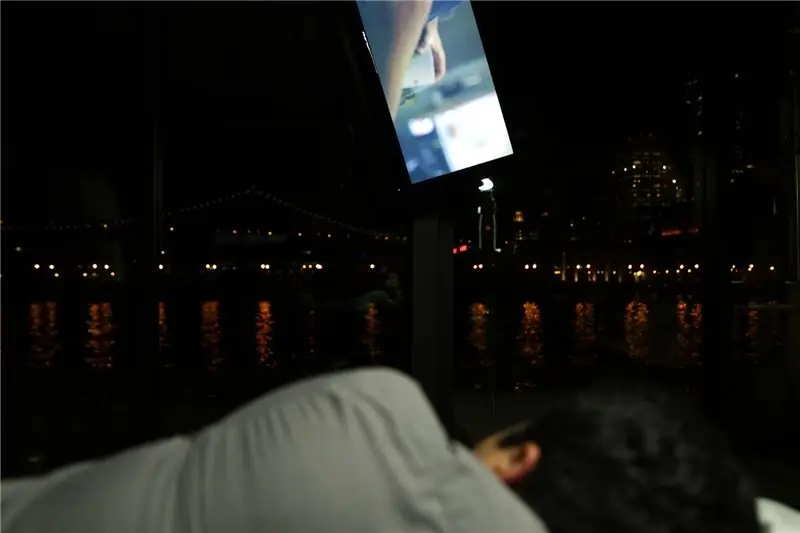
Пульт моторду сааттын жебесине каршы же сааттын жебесине каршы баскычты басуу менен иштетет жана баскыч бошотулганга чейин ошол багытта жүрөт, бул сыналгы каалаган бурчка бурулушуна мүмкүндүк берет.
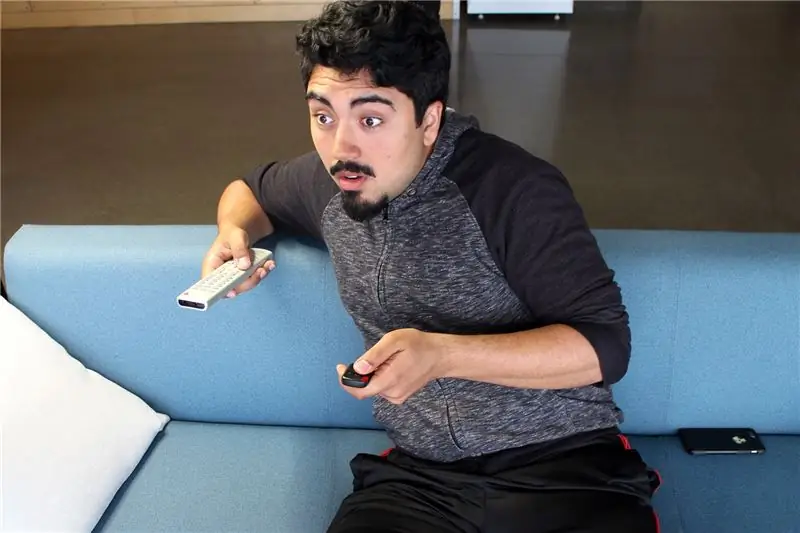
Алыстан башкаруу пультунун жардамы менен сиз эч кандай телекөрсөтүүнү калтырбастан, жай отурган абалда жата аласыз.

Албетте, бул долбоор бир аз келесоо, бирок мен бул идея мүмкүнбү жана ал кандай көрүнүшү мүмкүн экенин изилдеп көргүм келди. Албетте, бул айлануучу телекөрсөтүү сиз жалгыз телевизор көрүп жатсаңыз гана иштейт же карагандардын баары бир багытта жатса - балким, уйку партиясы?
Кандай гана учур болбосун, айлануучу сыналгы кийинки ичүү сессияңызды моюнуңузду оорутпай турган нерсе болушу мүмкүн.
Бактылуу кылуу!:)
(бул проекттин актеру катары жакшы спорт болгону үчүн ди -джейге рахмат)
Сунушталууда:
Howto: Rpi-imager жана сүрөттөр менен Raspberry PI 4 Headless (VNC) орнотуу: 7 кадам (Сүрөттөр менен)

Howto: Rpi-imager жана сүрөттөр менен Raspberry PI 4 Headless (VNC) орнотуу: Мен бул блогумда кызыктуу долбоорлордун топтомунда бул Rapsberry PI колдонууну пландап жатам. Аны текшерүүдөн тартынбаңыз. Мен Raspberry PIди колдонууну каалагам, бирок жаңы жерде клавиатура же чычкан жок болчу. Мен Raspberry орнотконума бир топ убакыт болду
Телевизор, дизельпунк компьютери: 5 кадам

Телевизор, дизельпунк компьютери: " Телевизор " бул кичинекей ITX аналык платасына жана эски Bakelit радио корпусуна негизделген кичинекей компьютер. Мен бул турак жайдын бир аз бузулганын жана бош экенин эски радио дүкөнүнүн бир бурчунан таптым. Мен " куткарууга " Узак убакытка
Жөнөкөй кадамдар жана сүрөттөр менен компьютерди кантип ажыратуу керек: 13 кадам (сүрөттөр менен)

Жөнөкөй кадамдар жана сүрөттөр менен компьютерди кантип ажыратуу керек: Бул компьютерди кантип ажыратуу керектиги жөнүндө көрсөтмө. Негизги компоненттердин көбү модулдук жана оңой эле алынып салынат. Ошентсе да, бул боюнча уюштуруу маанилүү. Бул сизди бөлүктөрдү жоготпоого, ошондой эле кайра чогултууга жардам берет
Телевизор үчүн фондук LED жарыктары: 5 кадам (сүрөттөр менен)

Телевизор үчүн фондогу LED жарыктары: Мен дайыма Philips Ambilight технологиясына суктанчумун. Ал салкын болгону үчүн эле эмес, телевизорду артынан жарык кылып турат. Бул телекөрсөтүүнү караңгылыкта кароо сиздин көзүңүздү оорутпайт дегенди билдирет, менде Ikea'дан LED тилкелери чапталган
Жөнөкөй телевизор гарнитурасы !: 5 кадам

Жөнөкөй ТВ гарнитурасы!: Бул нускамада мен сизге аудио чыгышы бар каалаган телевизор үчүн жөнөкөй гарнитура адаптерин кантип жасоону көрсөтөм. Сизге керектүү нерселер:- аудио чыгышы бар телекөрсөтүү- RCAдан 3.5ммге чейин адаптер кабели- 3.5мм стерео штепсели бар каалаган FM өткөргүч- каалаган портативдүү FM радиосу
